

发布时间:2022-03-23 14: 29: 20
品牌型号:联想小新13pro
系统:win11
软件版本:Camtasia
如今科技产品不断的更新迭代,各类应用也不断更新换代,随之而来的一些录屏软件逐渐走进人们的视野,方便了大家的学习和工作。录屏时的声音录制需求也必不可少,本文以Camtasia软件为例。那么大家知道Camtasia库中的音乐没有声音怎么办,Camtasia库里面的东西怎么导出吗。下面将为大家进行解答和详细介绍。
一、Camtasia库中的音乐没有声音怎么办
首先,Camtasia库中的音乐没有声音可能是由于用户系统音量设置过低或静音导致音乐无声,也可检查是否存在占用音频通道的应用以及检查是否连接耳机。
如果都没有出现以上的问题,我们可以打开Camtasia软件,进入主界面,点击页面左侧的“库”,进入后再点击“音乐曲目”左侧的小三角形打开下拉列表(如图1所示)。
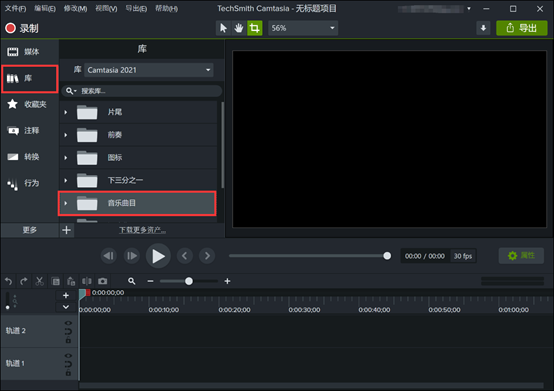
打开下拉列表后,选中我们所需要的音乐曲目进行右击(下图中选择的音乐曲目为随机选择,用作示例),然后选择详细信息(如图2所示)。
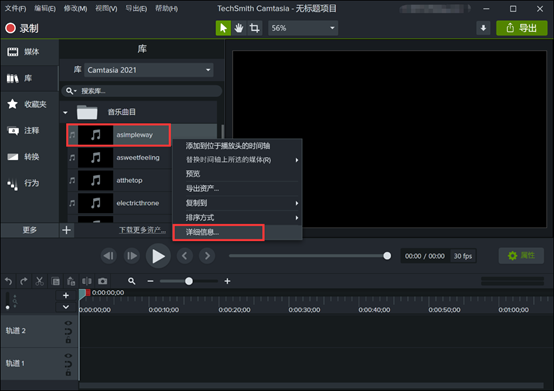
点击详细信息后会出现有关该音频素材的详细属性,我们可在其中查看是否有音频文件存在的问题(如图3所示)。
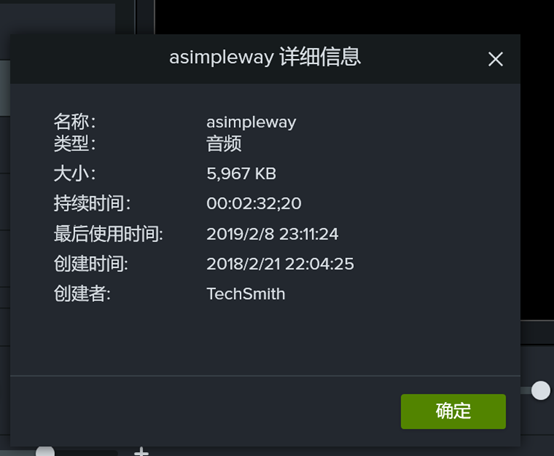
若音频文件存在问题,我们也可在屏幕录制完毕后从自己的设备或其他途径获取音乐从库中导入。只需进入“库”后,点击页面左上方的“库”,打开下拉列表点击“用户”下的“默认”(如图4所示)。
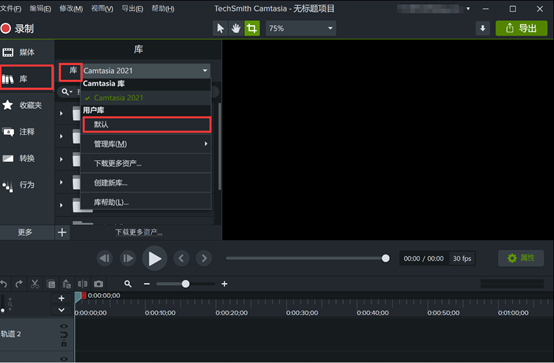
接着即可点击“导入媒体”导入自己想要的音乐,并对录屏进行声音和音乐的灵活修饰(如图5所示)。

二、Camtasia库里面的东西怎么导出
对于制作完成的视频大家一定都有将其导出的需求,那么Camtasia库里的东西怎么导出呢,接下来将介绍导出方法。
打开Camtasia软件,在主界面的左侧点击“库”,接着将会出现素材库中的一些素材,大家可以根据自己的需求为视频添加一些素材以美化视频(如图6所示)。
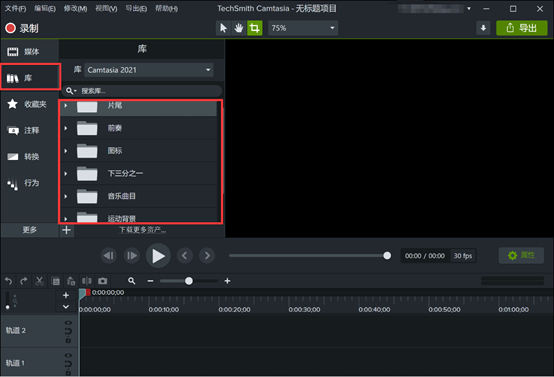
也可以点击页面左上角的“文件”,下拉列表中点击“库”,选择“将媒体导入库”(如图7所示)。
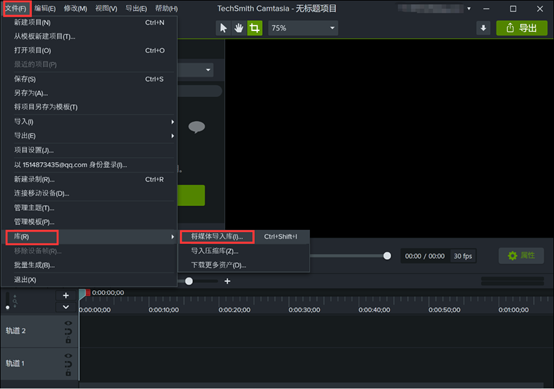
然后选择自己想要的媒体素材,点击“打开”,即可将媒体导入音频轨道,将库里的素材导出(如图8所示)。
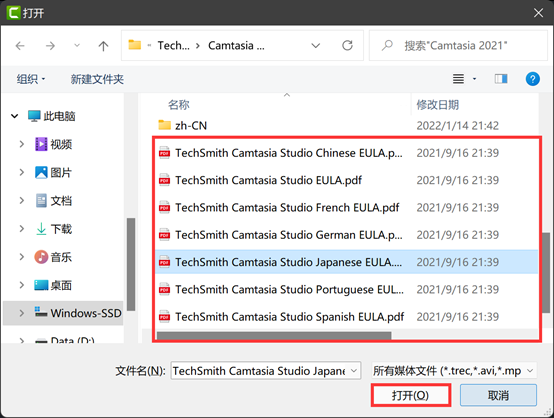
对于制作完成的视频,我们可以点击页面右上角的“导出”,选择设置好需保存的文件形式和文件位置即可,视频即导出完毕(如图9所示)。
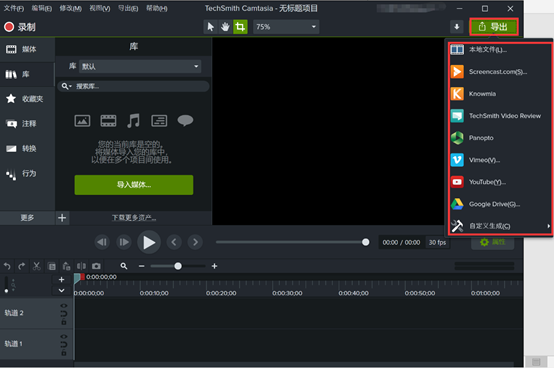
以上就是关于Camtasia库中的音乐没有声音怎么办,Camtasia库里面的东西怎么导出的全部解答啦,操作起来非常的方便快捷。大家如果以后遇到有关视频录制方面的需求,可以多多的使用Camtasia软件哦,库里的媒体素材丰富多彩,均可供使用。
作者:雨谷
展开阅读全文
︾